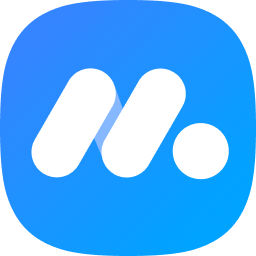 电信下载
联通下载
移动下载
电信下载
联通下载
移动下载
MuMu模拟器12(远程控制)v4.0.8官方版
- 支持:pc
- 大小:5.51MB
- 开发:MuMu模拟器12(远程控制)v4.0.8官方版
- 分 类:应用软件
- 下载量:185次
- 发 布:2024-09-28
#MuMu模拟器12(远程控制)v4.0.8官方版简介
MuMu模拟器是一款性能强大的安卓模拟器,同时支持vulkan和directx两种显卡渲染模式,能够为玩家带来出色的游戏体验,高画质高帧率游玩各种手机游戏。可以对模拟器的处理器、内存、分辨率、横竖屏进行设置,满足不同场景下的使用要求。最新版支持远程游戏功能,感兴趣的小伙伴快来体验吧。
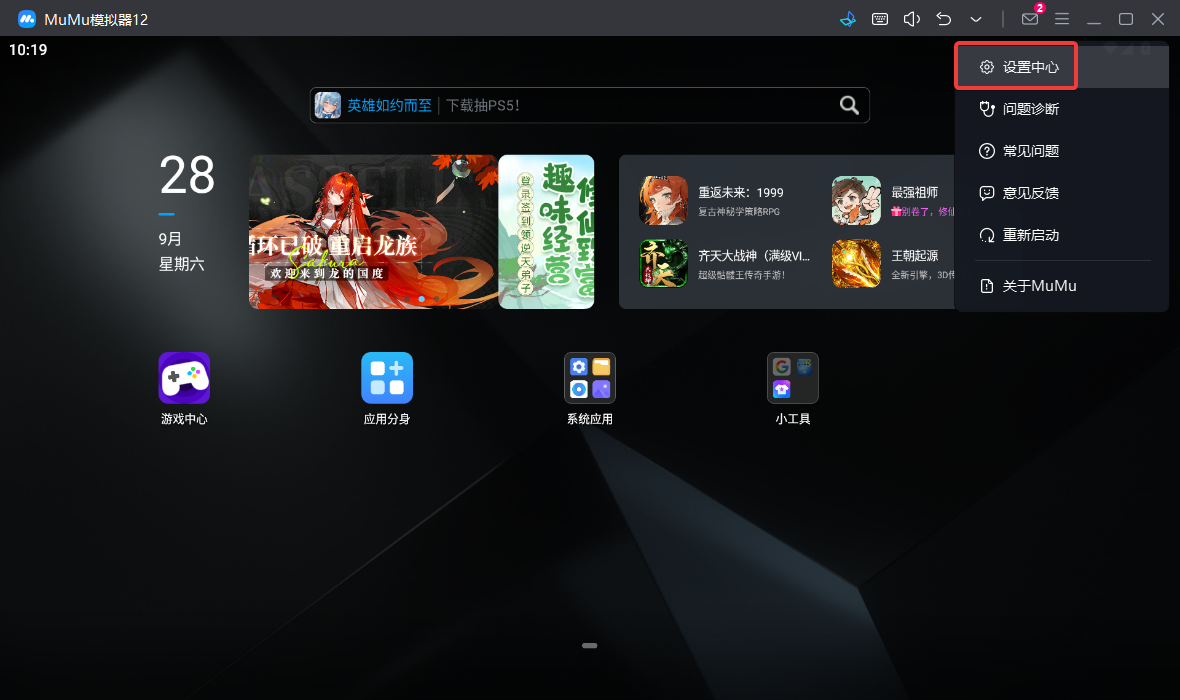 2、在左侧选择【显示】栏目,之后在右侧的分辨率区域可以切换手机、平板、电脑等多种模式以及该模式的分辨率
2、在左侧选择【显示】栏目,之后在右侧的分辨率区域可以切换手机、平板、电脑等多种模式以及该模式的分辨率
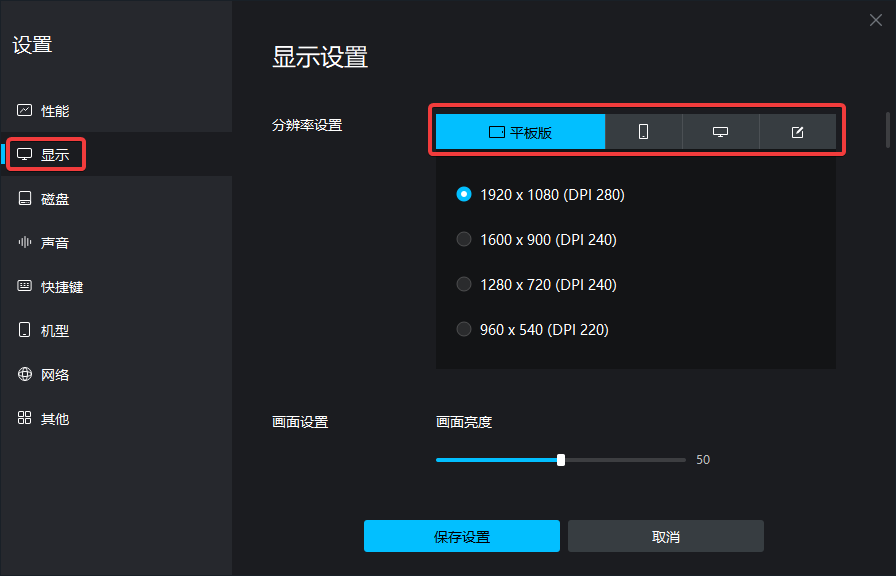 3、选择手机版以及最高分辨率,点击保存设置
3、选择手机版以及最高分辨率,点击保存设置
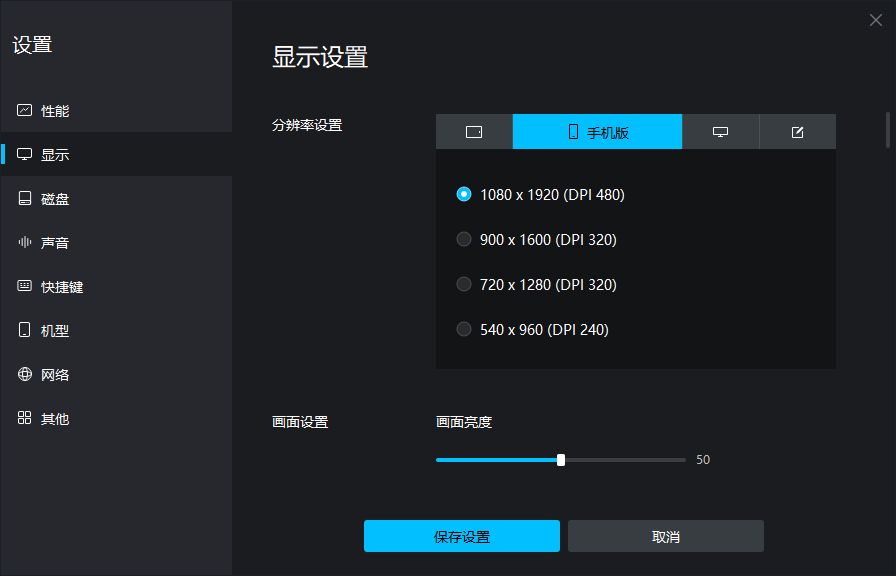 4、点击立即重启
4、点击立即重启
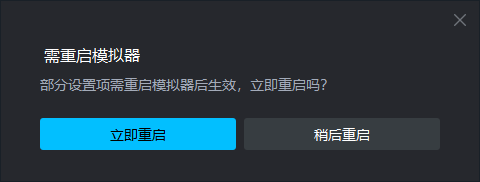 5、重启完成后模拟器就变成手机的竖屏了
5、重启完成后模拟器就变成手机的竖屏了
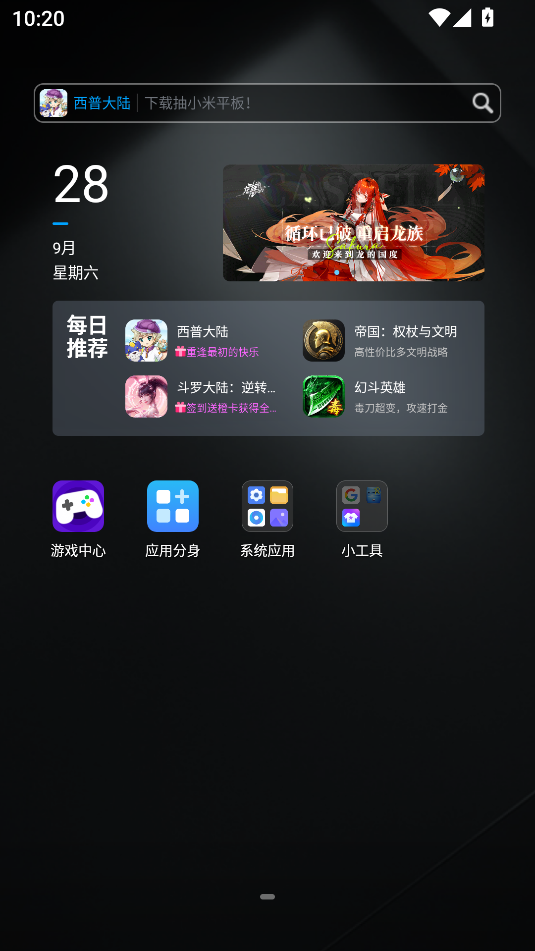
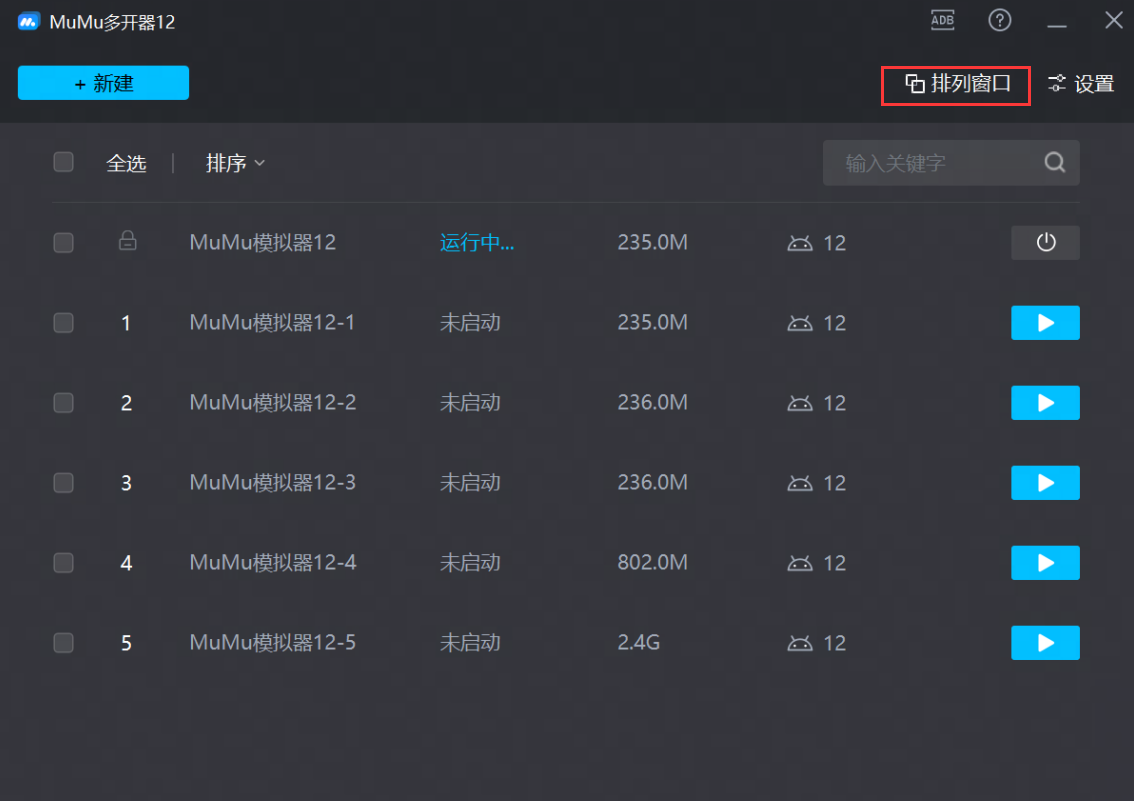 二、如何使用排列窗口
打开多开器,在多开器页面点击“排列窗口”,即可一键排列。
二、如何使用排列窗口
打开多开器,在多开器页面点击“排列窗口”,即可一键排列。
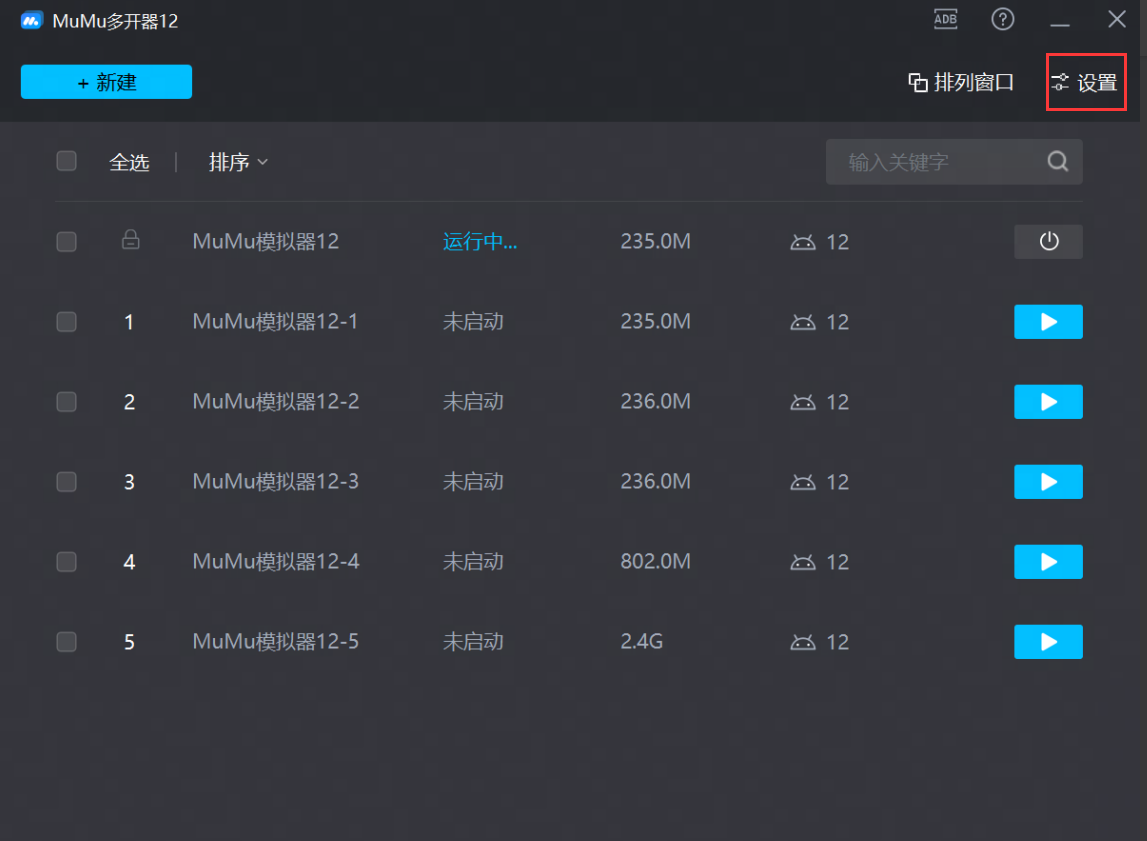 注:首次使用排列窗口将默认使用自动排列的方式,根据您运行的模拟器个数及电脑屏幕大小,采用智能算法最优排列。
若默认排列后的界面排序不是所期望的效果,您可以点击“窗口排列”旁边的“设置”按钮进行排列规则设置。
注:首次使用排列窗口将默认使用自动排列的方式,根据您运行的模拟器个数及电脑屏幕大小,采用智能算法最优排列。
若默认排列后的界面排序不是所期望的效果,您可以点击“窗口排列”旁边的“设置”按钮进行排列规则设置。

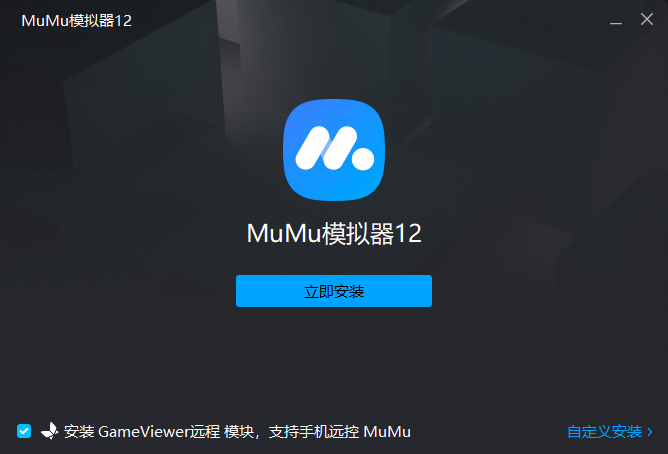 2、选择安装路径,点击立即安装
2、选择安装路径,点击立即安装
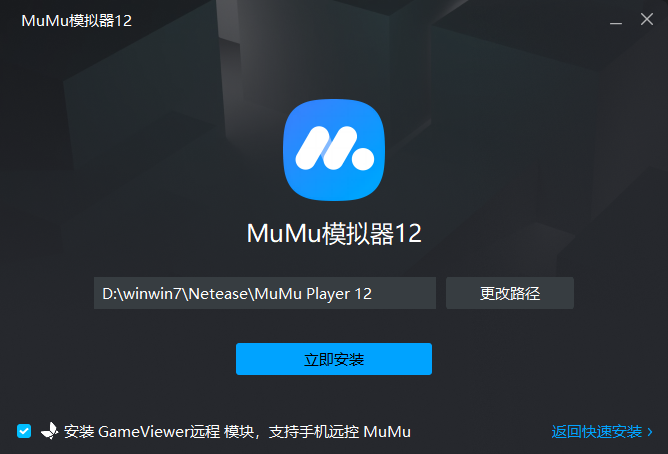 3、下载资源中
3、下载资源中
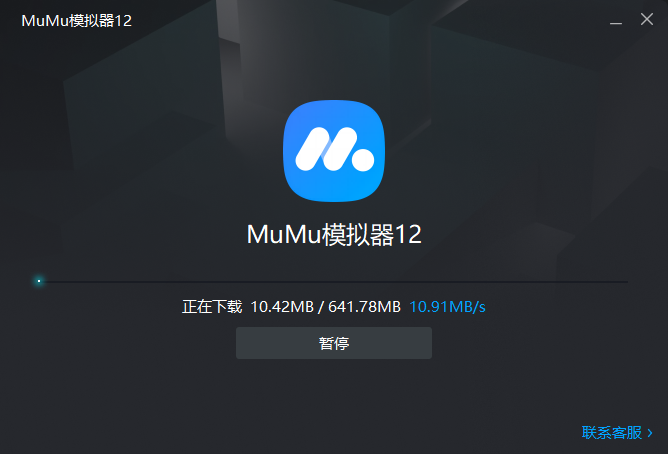 4、安装完成后自动打开模拟器,点击接受即可开始使用
4、安装完成后自动打开模拟器,点击接受即可开始使用

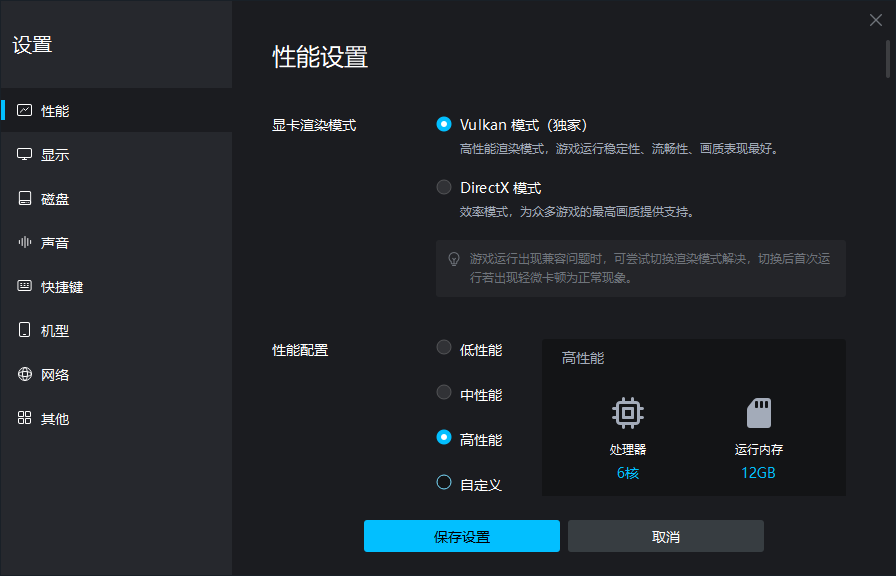
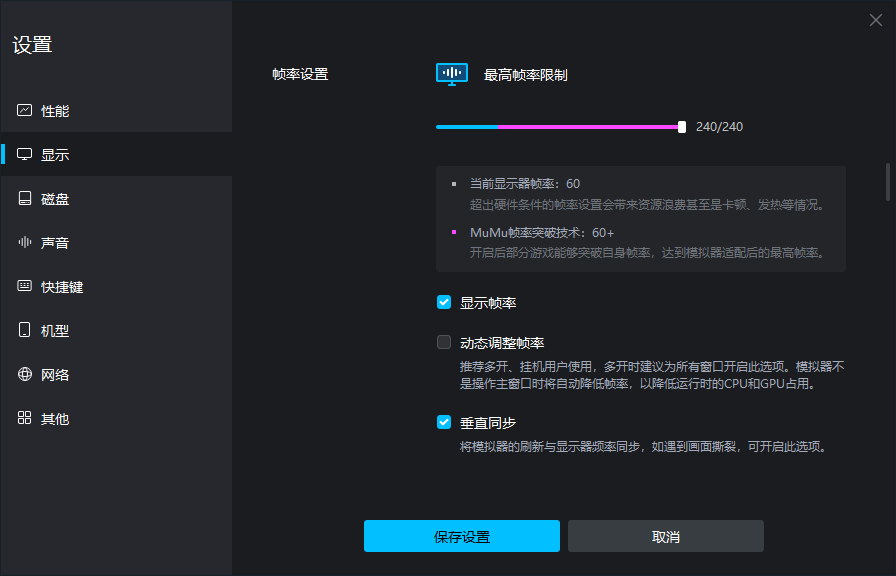
MuMu模拟器12怎么切换横竖屏/分辨率
1、打开MuMu模拟器12,点击右上角的【三】,在弹出的列表中点击【设置中心】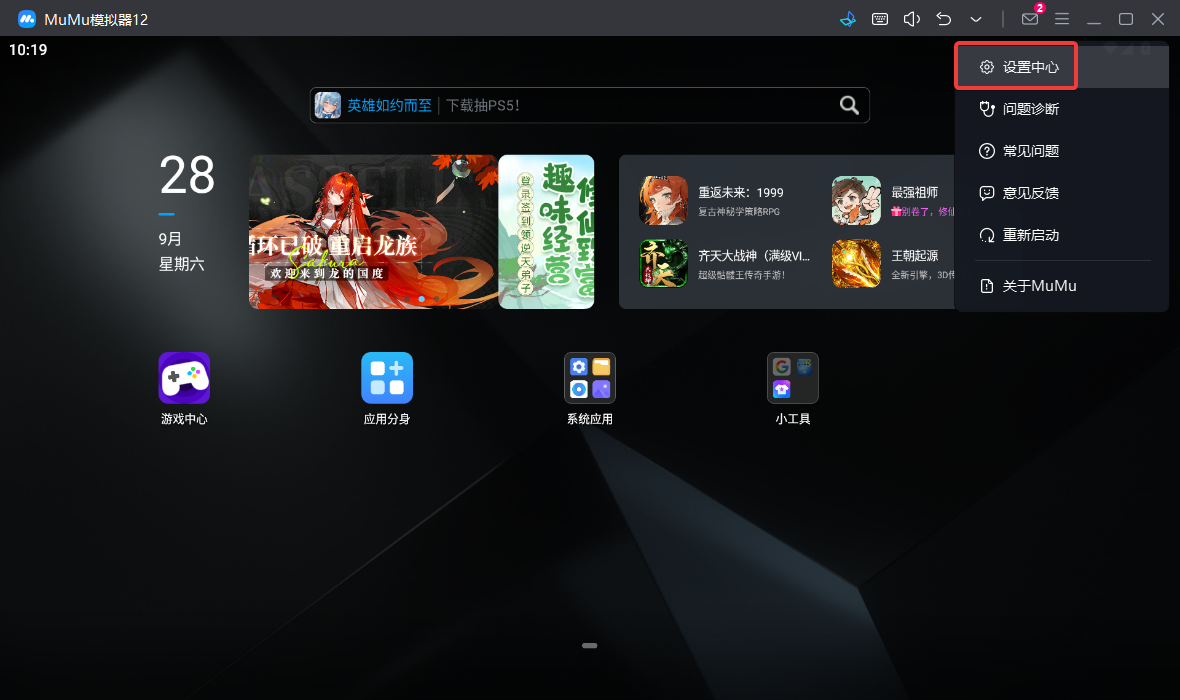 2、在左侧选择【显示】栏目,之后在右侧的分辨率区域可以切换手机、平板、电脑等多种模式以及该模式的分辨率
2、在左侧选择【显示】栏目,之后在右侧的分辨率区域可以切换手机、平板、电脑等多种模式以及该模式的分辨率
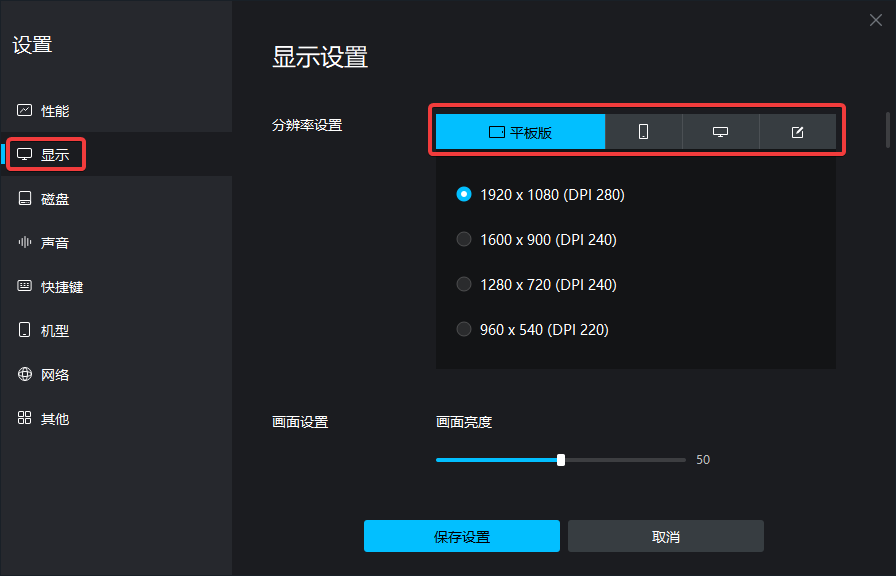 3、选择手机版以及最高分辨率,点击保存设置
3、选择手机版以及最高分辨率,点击保存设置
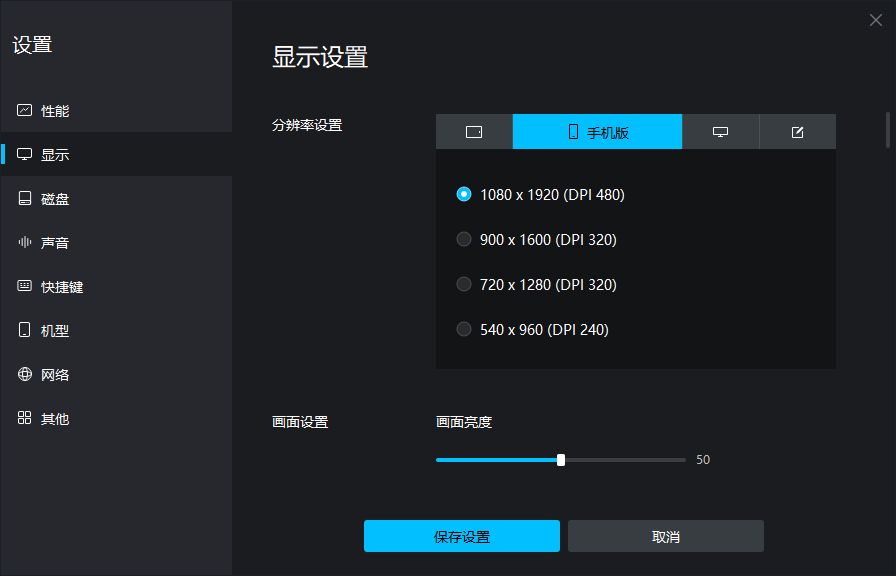 4、点击立即重启
4、点击立即重启
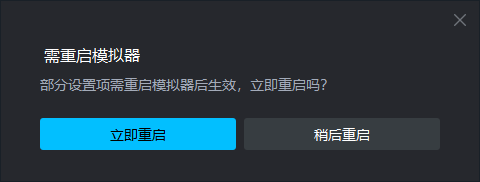 5、重启完成后模拟器就变成手机的竖屏了
5、重启完成后模拟器就变成手机的竖屏了
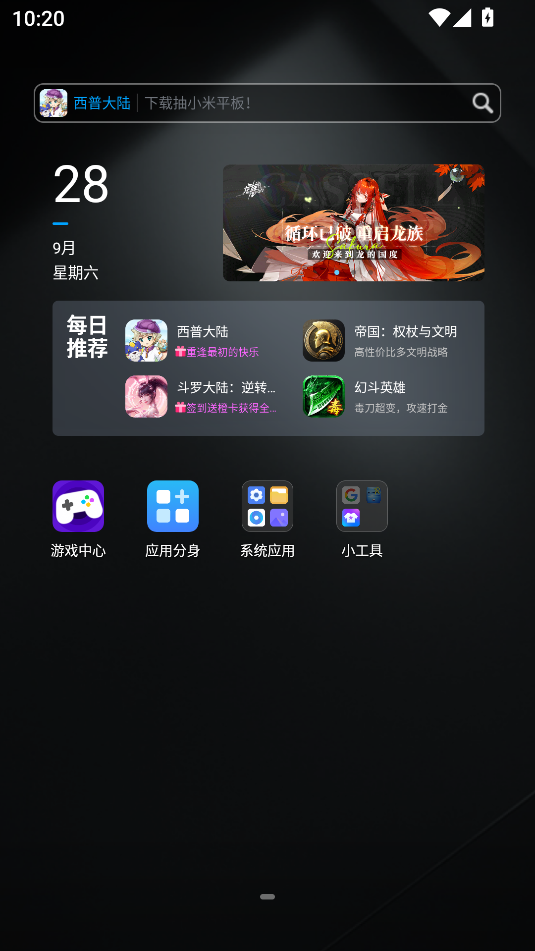
排列窗口使用教程
一、为什么要使用排列窗口 当使用MuMu多开器12新建并运行了多个模拟器时,您可以使用排列窗口功能对运行的多个模拟器进行排列,调整模拟器的窗口在电脑上的分布,以便能够清晰的看到所有模拟器内的画面。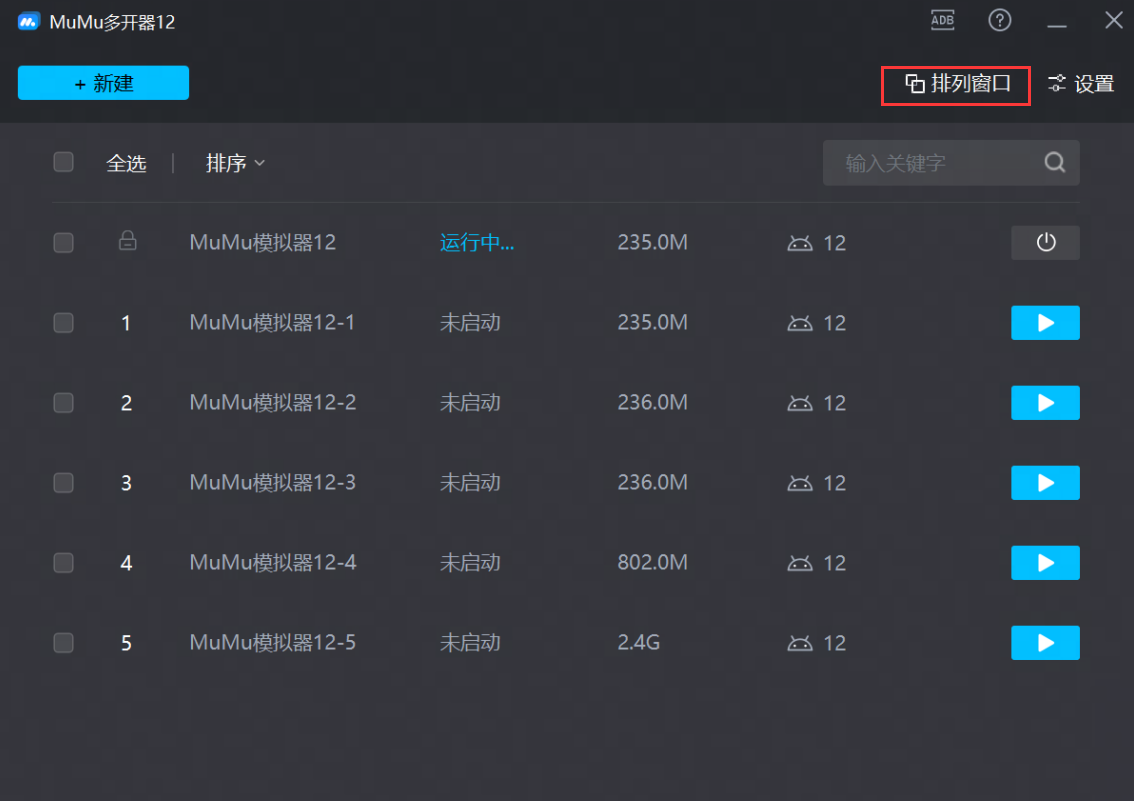 二、如何使用排列窗口
打开多开器,在多开器页面点击“排列窗口”,即可一键排列。
二、如何使用排列窗口
打开多开器,在多开器页面点击“排列窗口”,即可一键排列。
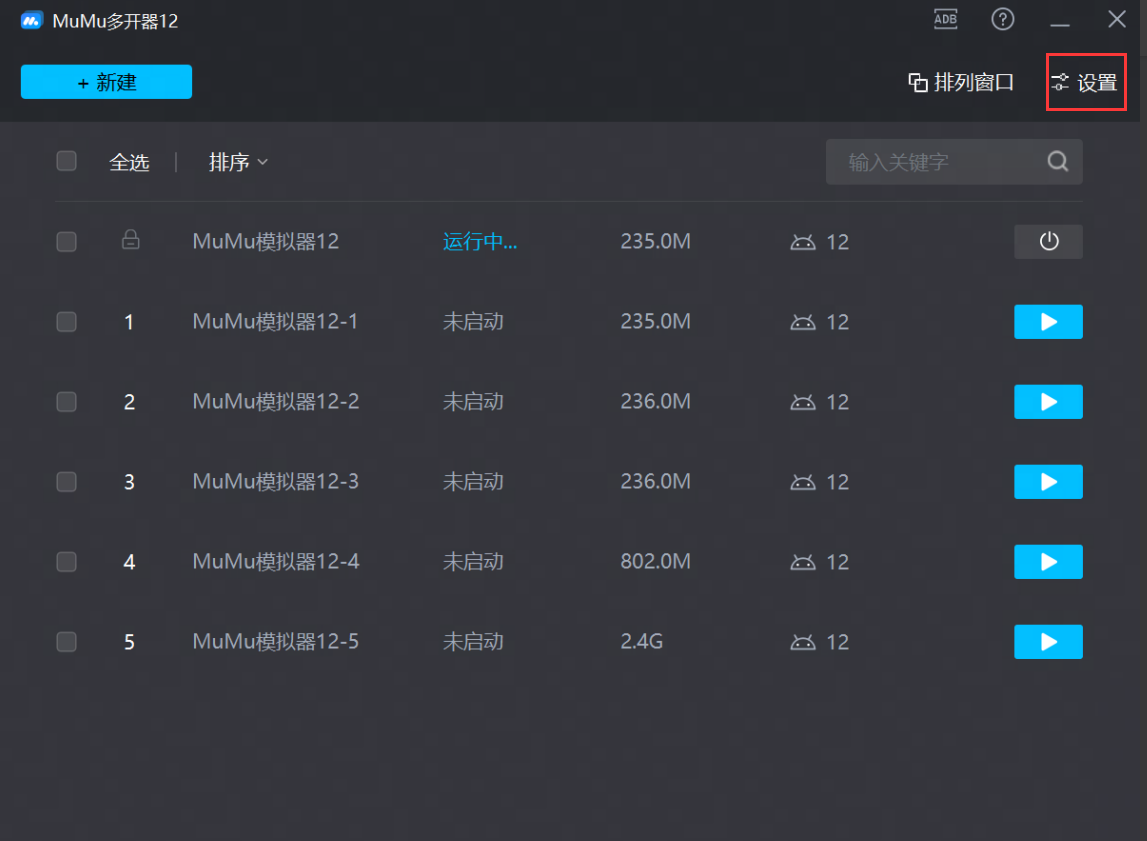 注:首次使用排列窗口将默认使用自动排列的方式,根据您运行的模拟器个数及电脑屏幕大小,采用智能算法最优排列。
若默认排列后的界面排序不是所期望的效果,您可以点击“窗口排列”旁边的“设置”按钮进行排列规则设置。
注:首次使用排列窗口将默认使用自动排列的方式,根据您运行的模拟器个数及电脑屏幕大小,采用智能算法最优排列。
若默认排列后的界面排序不是所期望的效果,您可以点击“窗口排列”旁边的“设置”按钮进行排列规则设置。

MuMu模拟器安装步骤
1、下载并打开安装程序,点击自定义安装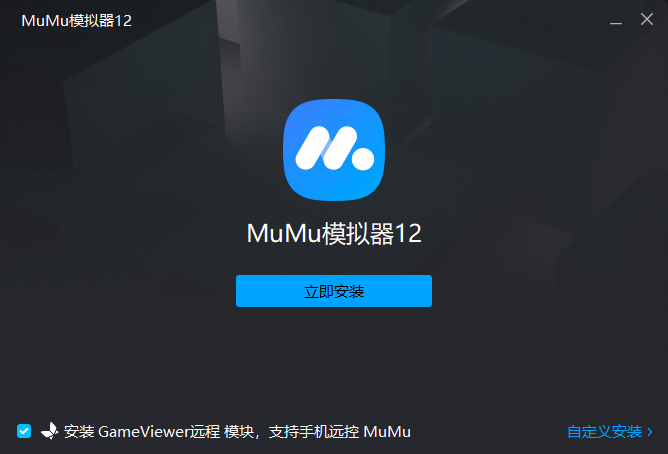 2、选择安装路径,点击立即安装
2、选择安装路径,点击立即安装
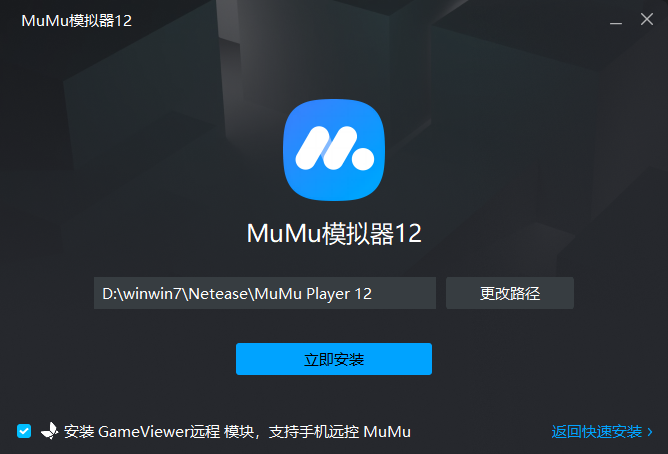 3、下载资源中
3、下载资源中
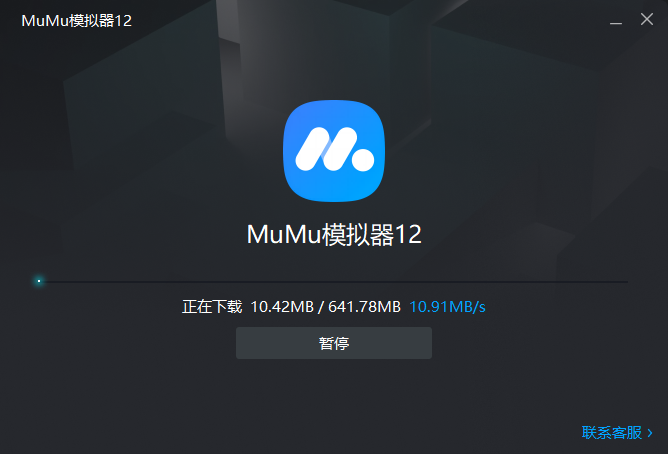 4、安装完成后自动打开模拟器,点击接受即可开始使用
4、安装完成后自动打开模拟器,点击接受即可开始使用

软件优势
焕新引擎 搭载业内领先的安卓12操作系统,3秒极速启动,性能提升25%,乐享稳定流畅。 极致高帧 独家图形技术,升级大屏特效表现,最高支持240帧超高清4K画质,释放显卡性能。 自由多开 同时运行多应用,拖标签轻松分屏,支持无限多开模拟器及应用,同步操作高效畅玩。 智能键鼠 新一代键鼠操作方案,还原电脑版体验,支持主流手柄,轻松掌控游戏全局。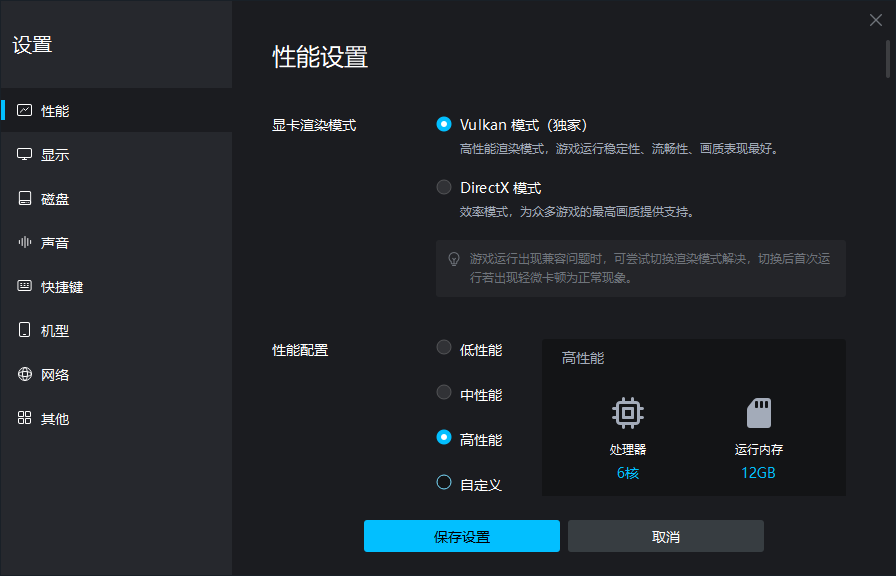
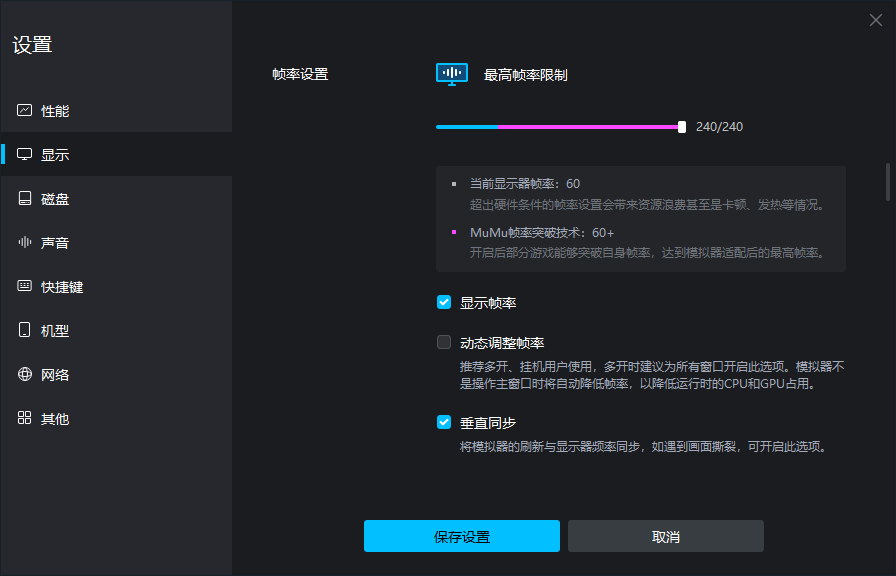
软件功能
标签页分屏:将模拟器升级到3.6.6及以上版本,可在模拟器【设置中心-其他】页面内打开“后台挂机时保活运行”功能,然后通过长按标签拖出的方式实现分屏。分屏窗口支持多种功能操作,如返回上一层界面、窗口置顶、屏幕旋转、全屏模式、展开键鼠/手柄蒙层进行按键设置(同个游戏的主分身共享键鼠/手柄设置且按键修改会同步应用)、截图、摇一摇以及展开音量设置窗口独立设置每个 app 的音量大小。这些功能支持快捷键操作,可在模拟器右上角【菜单-设置中心-快捷键】内进行调整设置。 多开应用/游戏:通过 MuMu 多开器可以进行多开操作。能满足在一台电脑上运行多个模拟器的需求,可通过双击桌面快捷方式或在模拟器内进入多开器页面,也可以在右上角工具箱下拉点击“多开”来打开多开器。点击多开器页面右上角“新建”,选择“安卓 12 模拟器”即可快速新建模拟器,还能在下拉菜单中选择批量/高级新建或导入模拟器备份数据新建。在多开器列表中可直接关闭运行中的模拟器、启动未运行的模拟器,并能调整多开模拟器的性能、显示、机型等设置。此外,还支持备份模拟器中的游戏数据和设置信息,将备份数据转移到新设备后可导入并新建模拟器。多开功能方便玩家同时运行多个游戏或应用,例如同时开启多个小号、更方便地进行游戏挂机和刷本等操作,对于工作室用户来说也能大幅降低成本。MuMu 模拟器 12 多开器运行稳定,能帮助工作室用户更好地进行游戏测试。 后台挂机保活:MuMu 模拟器 12 支持应用后台运行功能,点击 MuMu 模拟器右上角菜单-设置中心-其他,勾选“后台挂机时保活运行”功能,即可避免切换模拟器标签页后应用自动停止运行。但需注意,该功能开启后应用在后台会保持运行状态并消耗系统资源,如 CPU 占用,可根据电脑性能情况酌情调整模拟器性能设置;部分应用的悬浮窗功能在该状态下会失效,若需使用需关闭该功能;且当前使用该功能时,会用到截图功能的脚本(如 ALAS、按键精灵等辅助软件)目前版本均会失效,需关闭才能正常运行。 操作录制:MuMu 模拟器 12 的操作录制功能可以帮助玩家实现某些操作的自动化。例如在玩游戏时,可以通过操作录制来记录一系列的操作步骤,然后让模拟器自动重复这些步骤,从而达到挂机刷资源等目的。不过在使用操作录制功能时需保持网络良好,避免因游戏加载时间长导致执行错乱;还可通过操作录制功能界面-设置内打开“显示点按操作”,检查录制的脚本是否有误点并及时调整;脚本重复次数建议根据实际需求设置,不要过多或设置时间过长。此外,操作录制在分屏状态下存在一些限制,如只能使用键鼠操作、暂不支持包含输入文本的操作等。 高帧画面与高清画质:采用安卓 12 引擎,性能较此前版本提升 25%以上,启动游戏速度快,最快仅需 3 秒。拥有独家图形技术,可支持最高 240 帧运行以及最高 4K 画质,能在电脑配置较好的情况下提供优质的画面表现。 应用安装:MuMu 模拟器 12 内置的应用中心收录了大部分 APP 及游戏渠道服。既可以通过下拉菜单在应用中心选择需要的版本安装;也能打开模拟器内置浏览器,搜索需要安装的应用或游戏,下载 APK 安装包后下拉状态栏进行安装;若部分网站不支持手机浏览器下载 APK 安装包,还可使用电脑浏览器下载,然后通过拖拽 APK 安装包到模拟器或通过“APK 安装”功能进行安装。如 MuMu 应用中心没有需要的应用或游戏,还可以通过浏览器搜索游戏或应用官网、各类渠道官网下载 APK 安装包,或者在部分渠道的模拟器内安装其应用市场或游戏中心,并在其中完成下载安装。#MuMu模拟器12(远程控制)v4.0.8官方版截图
版权声明:所有内容均来自网络,已检测功能安全实用性,转载时请以链接形式注明文章出处。









评论列表 (0)